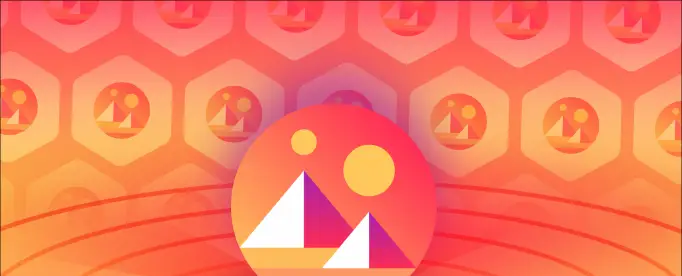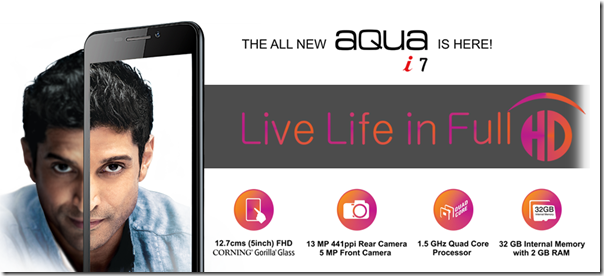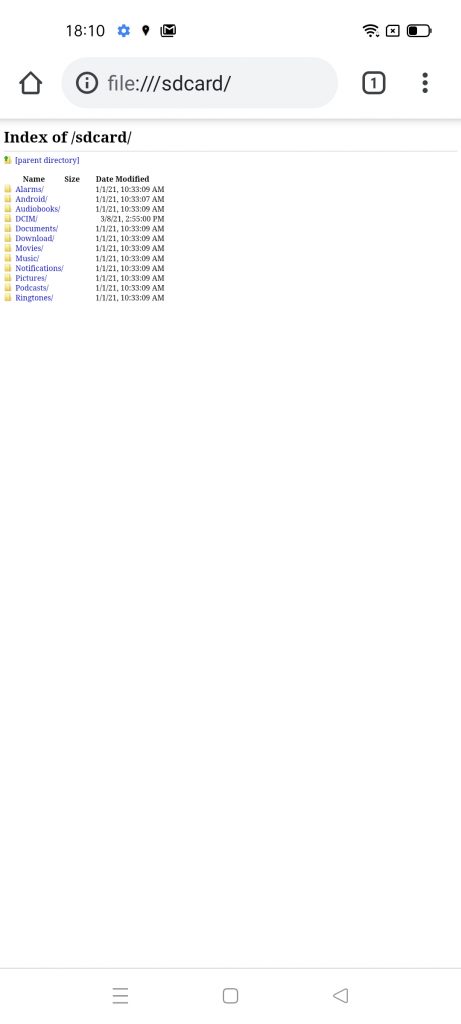Noen gang følt behov for å skjule faner i Google Chrome ? Vel, hvis noen bråker inn plutselig og du ikke vil avsløre de åpne fanene, vil den beste måten være å skjule dem fra skjermen. Heldigvis er det veldig mulig i Chrome. Ved hjelp av noen enkle triks kan du skjule alle de åpne fanene, slik at andre ikke vet hvilke nettsteder som er åpne i andre faner. Her er tre enkle måter å skjul faner i Google Chrome-nettleseren på din PC.
hvordan slette enheter fra google play
Relatert | Google Chrome-triks: Rask nedlasting, mørk modus, sniktitt-fanen
Hvordan skjule faner i Google Chrome
Innholdsfortegnelse
Hvis du noen gang føler behov for å skjule fanene i nettleseren din for noen rundt deg, må du ikke bekymre deg for at vi har dekket deg. Nedenfor er noen raske og enkle måter å skjule nettsteder som er åpne i de andre fanene på Google Chrome på datamaskinen din.
hvordan finne ut om et bilde har blitt redigert
1. Skjul faner ved hjelp av F11-snarvei

Ved å trykke på F11-knappen på tastaturet, får Google Chrome til fullskjermvisning. Dette skjuler i sin tur adresselinjen og alle fanene fra verktøylinjemenyen.
Så når du vil skjule det du surfer på eller nettsteder som er åpne i andre faner fra folk rundt, trykker du på F11-knappen, så er du klar. Trykk på knappen igjen for å gå tilbake til normal visning.
Du kan også se og navigere i de åpne fanene uten å lukke fullskjermvisningen ved å sveve musen øverst på skjermen.
hvordan fjerner jeg enheter fra Google-kontoen min
2. Bruke Panic Button Extension

- Åpne Google Chrome og gå til Chrome Nettmarked .
- Her, søk etter Panic Button-utvidelse. Du kan også gå direkte til utvidelseskoblingen her .
- Installer utvidelsen i nettleseren din. Tillat installasjonen når du blir bedt om det.
- Nå åpner du nettstedene og begynn å bla som vanlig.

- For å skjule alle Chrome-fanene, trykk på Panikk-knappikon øverst til høyre.
- Det vil øyeblikkelig skjule alle åpne faner og åpne en ny fane i stedet.
- Trykk på ikonet for panikk-knappen igjen for å avsløre alle åpne faner.
Sørg for å lagre alle data som ikke er lagret i de åpne fanene, da de lastes på nytt når du viser dem. Du kan også legge til passordbeskyttelse og endre den sikre siden (siden den åpnes ved aktivering) ved å gå inn i utvidelsesinnstillingene.
Ser du ikke utvidelsesikonet? Klikk på utvidelsesverktøylinjen. Klikk deretter på Pin-ikonet ved siden av Panic-knappeforlengelsen for å få den opp foran.
3. Skjul fanenavn ved å feste faner
Den andre måten å skjule faner på er ved å feste dem. Vær imidlertid oppmerksom på at dette bare skjuler fanenavnet og ikke nettstedets favorittikon.
bruker zoom mye data

- Høyreklikk kategorien du vil skjule.
- Klikk på Pin fra de tilgjengelige alternativene.

- Fanene blir festet helt til venstre i baren. Som nevnt vil bare navnene på nettsteder være skjult fra visningen.
Forresten, hvis du ikke planlegger å skjule faner i Chrome og i stedet ønsker å organisere dem på en bedre måte, Slik kan du lage fanegrupper i Chrome .
Innpakning
Dette var tre enkle måter å skjule åpne faner i Google Chrome på datamaskinen din. Jeg håper dette vil hjelpe deg med å få mer privatliv og sikkerhet mens du surfer på internett. Uansett, prøv metodene og gi meg beskjed om hvilken som er mer behagelig for deg i kommentarene nedenfor. Følg med for flere slike tips, triks og hvordan du gjør det.
Les også 2 måter å stoppe Chrome fra å be om å lagre passord på nettsteder
Facebook-kommentarerDu kan også følge oss for øyeblikkelige tekniske nyheter på Google Nyheter eller for å få tips og triks, anmeldelser av smarttelefoner og gadgets, bli med GadgetsToUse Telegram Group eller for de siste gjennomgangsvideoene, abonner GadgetsToUse Youtube Channel.